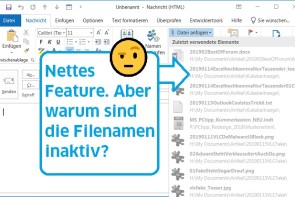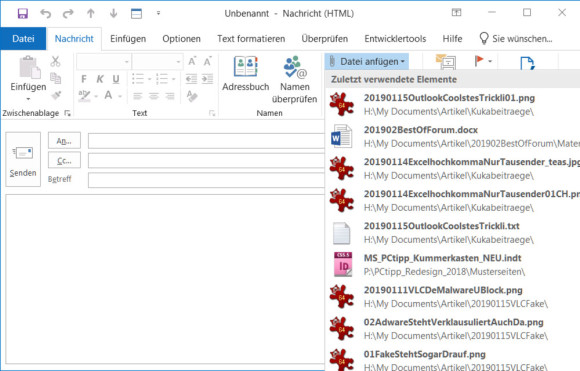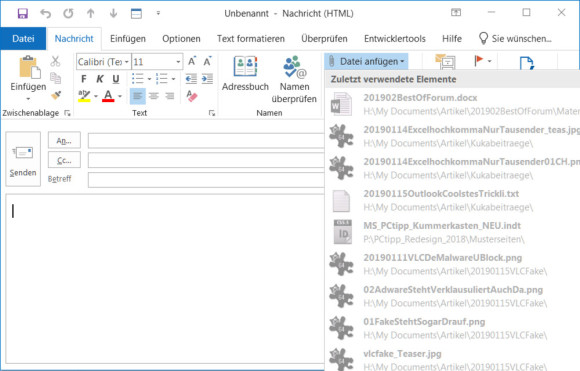Office 365
18.01.2019, 09:11 Uhr
Outlook-Trickli mit kleinen Hürden
In Outlook (Office 365) gibts eine enorm praktische Funktion: das Anhängen einer kürzlich verwendeten Datei. Was, wenn das nicht klappt? Und wo gibts die Einstellungen?
Es ist eine enorm hilfreiche Funktion, die Outlook 2016 schon länger anbietet. Falls Sie das noch nie ausprobiert haben: Erstellen Sie eine neue Mail und klappen Sie im Reiter Nachricht den Befehl Datei anfügen auf. Sie entdecken darin die fortlaufend aktualisierte Liste der zuletzt auf diesem PC genutzten Dateien. Wenn Sie also gerade eben für den Kollegen einen Screenshot erstellt und gespeichert haben, können Sie das Bild hier direkt zum Anhängen auswählen. Kein fummeliges Computer durchsuchen bzw. Zum-Speicherort-Navigieren mehr nötig.
Woher stammen die Einträge? Die Liste der Dateien stammt aus dem Ordner, in dem Windows systemweit die zuletzt geöffneten Dateien ablegt, zum Beispiel also hier: C:\Users\IhrName\AppData\Roaming\Microsoft\Windows\Recent. Um Ihren eigenen Ordner schnell zu finden, öffnen Sie mittels Windowstaste+E den Windows-Explorer, tippen %appdata%\Microsoft\Windows\Recent in die Adresszeile und drücken Enter. Voilà!
Ist der Ordner leer? Dann haben Sie das Speichern der zuletzt benutzten Dateien irgendwann mal deaktiviert. Schalten Sie es wieder ein: Öffnen Sie unter Windows 10 Start/Einstellungen/Personalisierung/Start. Aktivieren Sie Zuletzt geöffnete Elemente in Sprunglisten im Startmenü oder auf der Taskleiste anzeigen. In Windows 7 gehts hingegen nach einem Rechtsklick auf den Start-Knopf zu Eigenschaften. Aktivieren Sie im Reiter Start den Punkt Zuletzt geöffnete Elemente im Startmenü und in der Taskleiste speichern und anzeigen.
Ab sofort füllt sich der besagte Ordner nach und nach wieder mit Verknüpfungen zu den genutzten Dateien – und sie erscheinen auch in Outlook sowie beim Rechtsklick auf die Taskleisten-Verknüpfungen wieder.
Aufgepasst! Falls Sie die Option nicht aktivieren, sondern deaktivieren, leert Windows den «Zuletzt verwendet»-Ordner ohne jede Rückfrage sofort! Die Liste der zuletzt genutzten Dateien ist damit verloren. Falls Sie die Funktion zurückhaben wollen, muss sich die Liste mit der Zeit wieder neu aufbauen.
Liste plötzlich ausgegraut: Dann und wann zeigt Outlook die Liste ohne erkennbaren Grund ausgegraut an. Warum das so ist, können wir Ihnen nicht sagen. Aber in vielen Fällen hilft der Windows-Reparaturtrick Nummer eins: Starten Sie den PC einmal neu: Start/Ein/Ausschalten/Neu starten. Versuchen Sie dies unbedingt zuerst.
Falls das nicht ausreicht, soll es helfen, sich vom Office-Konto einmal ab- und wieder anzumelden. Öffnen Sie in Outlook das Menü Datei/Office-Konto. Unterhalb der Benutzerinformationen klicken Sie auf Abmelden. Führen Sie den Abmeldevorgang zu Ende und starten Sie den PC neu. Öffnen Sie Outlook wieder und melden Sie sich mit Ihrem Office-Konto wieder an.